设置客户活动
客户活动是客户执行的操作或事件。 例如,交易、支持通话持续时间、网站评价、购买或退货。 这些活动包含在一个或多个数据源中。 使用 Dynamics 365 Customer Insights- 数据,可以整合来自这些数据源的客户活动,并将它们与客户资料相关联。 这些活动按时间顺序显示在客户资料的时间线上。 将时间线包含在具有 Customer Insights 时间线集成或客户卡加载项解决方案的 Dynamics 365 应用中。
先决条件
- 添加包含活动的数据源。 确保每个活动表至少具有一个日期或日期/时间类型的字段。
- 将客户数据统一到客户配置文件中。
定义客户活动
按照以下步骤一次定义所有活动。
转到数据>活动。 选择配置活动。
在活动表步骤中,选择选择表,然后选择具有活动数据的表。 选择添加。
对于每个表,选择以下信息:
- 活动类型:从反馈、忠诚度、SalesOrder、SalesOrderLine 和订阅语义类型中选择。 如果语义类型与新活动无关,您可以为自定义类型选择其他或新建非语义类型。
- 主键:主键唯一标识记录。 其中不应包含任何重复值、空值或缺少值。
备注
每行的主键必须在数据源刷新期间保持一致。 如果数据源刷新更改了行的主键,系统删除所有旧行并插入所有新行,这会增加处理时间。
为活动字段步骤选择下一步。
对于每个具有语义活动类型的表,请选择智能映射,以使用 AI 模型预测语义,从而节省时间并提高准确性。 智能映射将自动确定每个列中的数据类型,并将其映射到属性。
为每个表输入以下信息:
活动名称:您的活动的唯一名称。
时间戳:表示活动开始时间或日期的字段。
事件活动:作为该活动的事件的字段。
网址(可选):包含此活动相关信息的 URL 的字段。 例如,提供该活动的交易系统。 此 URL 可以是数据源中的任何字段,也可以使用 Power Query 转换将其构造为新字段。 URL 数据将存储在统一活动表中,可以通过 API 在下游使用该表。
其他详细信息(可选):具有此活动的相关信息的字段。
在您的客户配置文件的时间线中显示此活动?:是,在时间线中显示活动;或否,隐藏活动。 或者,选择一个图标来表示时间线上的活动。
备注
如果选择否,然后隐藏时间线视图中的活动,则 API 将不会返回活动。
映射活动属性的字段类型?:是 - 帮助系统更好地了解活动数据的相关性;或否 - 不映射。
如果选择是来映射字段类型,请选择适当的属性来映射数据。 必填字段由所选活动类型确定。
选择下一步。
在关系步骤中,选择添加关系并为每个表输入以下信息。 该步骤将活动数据连接到相应的客户记录。
- 外键:活动表中将用于与另一个表建立关系的字段。
- 目标表名称:将与您的活动表有关系的相应源客户表。 您只能与数据统一过程中使用的源客户表关联。
- 关系名称:如果此活动表与所选源客户表之间的关系已存在,则关系名称处于只读模式。 如果不存在此关系,将使用您在此框中提供的名称创建新关系。 关系名称区分大小写。
备注
无法使用继承的关系配置活动。
选择应用创建关系,然后选择下一步。
在查看步骤中,验证您的选择。 返回到上述任何步骤并在必要时更新信息。
要保存您的更改,请选择保存并关闭。 若要保存更改并创建活动,请选择创建活动。
管理现有客户活动
转到数据>活动,以查看您保存的活动、活动源表、活动类型,以及它们是否包含在客户时间线中。 您可以按任何列对活动列表进行排序,或使用搜索框查找活动。
选择活动以重命名或删除该活动。 要编辑活动,请选择配置活动。
查看客户配置文件上的活动时间线
如果您在活动配置中选择了在您的客户配置文件的时间线中显示此活动,请转到客户,选择客户配置文件以在活动时间线部分查看客户的活动。
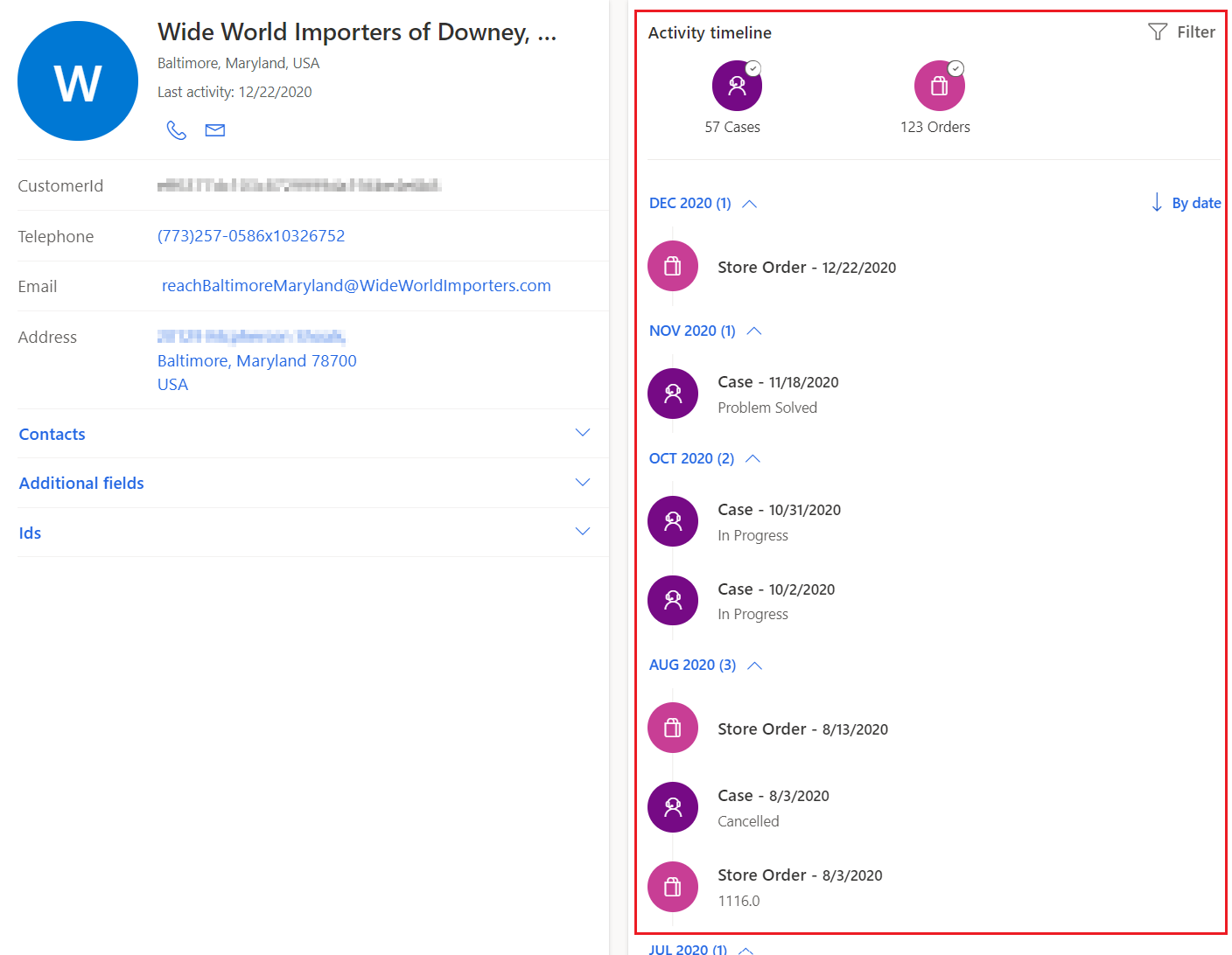
要筛选活动时间线中的活动:
选择一个或多个活动图标来细化结果,仅包括所选类型。
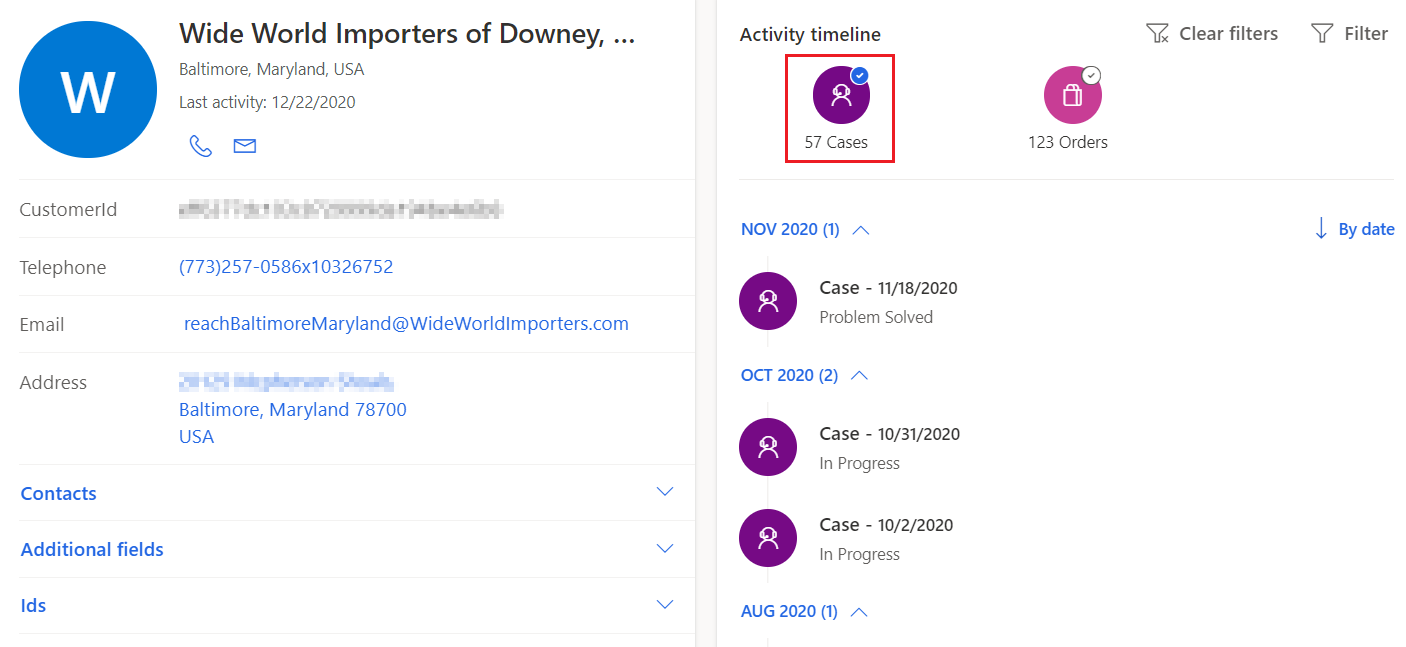
选择筛选器打开筛选器面板配置时间线筛选器。 按 ActivityType 和/或日期进行筛选。 选择应用。
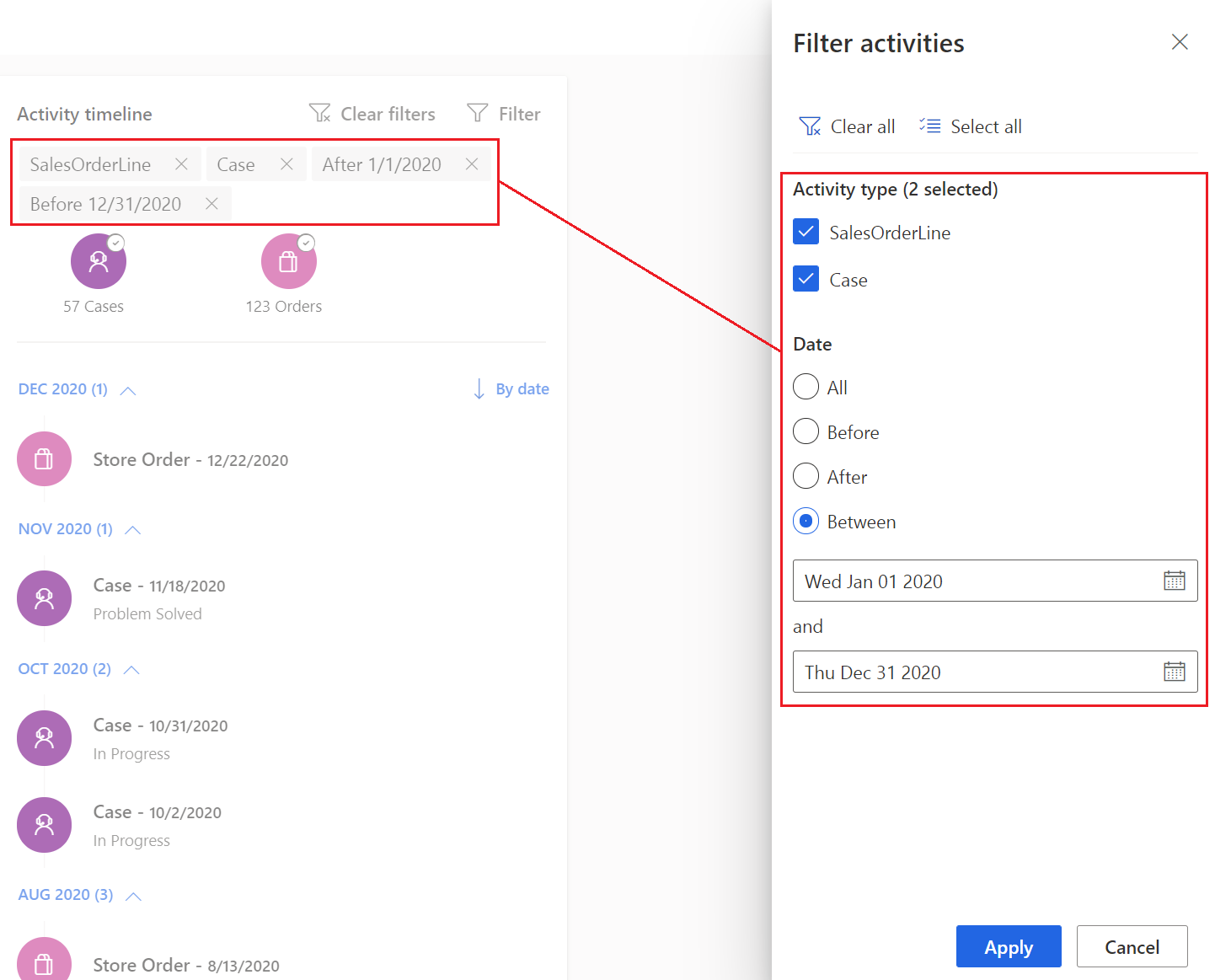
备注
当您离开客户配置文件时,活动筛选器将被删除。 您必须在每次打开客户资料时应用它们。